라이선스 대여
라이선스 대여 개요
MathWorks®에서는 라이선스의 이동성을 제공하기 위해 라이선스 대여 기능을 지원합니다.
이 기능을 사용하면 라이선스 서버에 지속적으로 연결되지 않는 컴퓨터에서 MathWorks 제품을 사용할 수 있습니다.
라이선스를 대여받은 후에는 컴퓨터의 네트워크 연결을 끊고 대여 기간이 만료될 때까지 체크아웃한 제품을 계속 사용할 수 있습니다.
대여한 라이선스를 조기에 반환할 수도 있습니다.
라이선스 대여 기능은 상업용 Concurrent License와 Network Named User License에서 사용할 수 있습니다.
최대 대여 기간은 30일(720시간)입니다.
MathWorks 제품은 대여한 라이선스를 사용할 클라이언트 컴퓨터에 설치해야 합니다.
참고
Campus-Wide License에서는 Concurrent License인 경우를 비롯한 모든 경우에서 라이선스 대여 기능을 사용할 수 없습니다.
라이선스 대여 활성화
라이선스 대여를 활성화하려면 라이선스 관리자여야 합니다.
MathWorks에게 라이선스의 대여를 활성화해 줄 것을 요청합니다. 이러한 변경을 요청하려면 지원 문의하십시오.
참고
대여가 활성화된 라이선스 파일에는 제품에 대한
INCREMENT라인에 키워드BORROW=720이 있습니다. 여기서720은 최대 대여 기간을 시간으로 나타낸 값입니다. 이 값은 변경할 수 없습니다. 예를 들면 다음과 같습니다.INCREMENT MATLAB MLM 17 30-jan-2025 5 52FCH63184G5 BORROW=720 \ DUP_GROUP=UH SN=220668최대 대여 기간인 720시간은 30일과 같습니다.
라이선스의 대여가 활성화되고 나면 새 라이선스 파일을 다운로드합니다.
관리자의 라이선스 서버에서 네트워크 라이선스 매니저를 중지합니다.
관리자 라이선스 서버의 기존 라이선스 파일
matlabroot/etc/license.dat에서SERVER라인과DAEMON라인을 복사합니다. 여기서matlabroot는 MATLAB® 설치 폴더를 나타냅니다. 예를 들어, 라이선스 파일의SERVER라인과DAEMON라인은 다음과 같을 수 있습니다.SERVER mysystem 0012110gbc86 27000 DAEMON MLM C:\Program Files\MATLAB\R2025b\etc\win64\MLM.exe기존 라이선스 파일에서 복사한
SERVER라인과DAEMON라인을 라이선스 대여 기능이 활성화된 새 라이선스 파일의 맨 위에 붙여 넣습니다.관리자의 라이선스 서버에서 기존 라이선스 파일을 새 라이선스 파일로 바꿉니다.
네트워크 라이선스 매니저를 다시 시작합니다.
제품 대여 메뉴 옵션 활성화
참고
클라이언트 컴퓨터가 네트워크를 통해 라이선스 서버에 연결되어 있는지 확인합니다.
라이선싱 메뉴에서 제품 대여 메뉴 옵션을 활성화하려면 다음을 수행하십시오.
클라이언트 컴퓨터에서 MATLAB을 시작하고 다음 명령을 입력합니다.
matlab.internal.licensing.enableBorrowUI(true)
라이선스 대여에 대한 메뉴 옵션을 처음 활성화한 후에는 MATLAB을 시작할 때마다 이 옵션을 사용할 수 있습니다.
MATLAB을 다시 시작합니다.
라이선싱 메뉴에서 제품 대여 옵션을 찾습니다.
홈 탭의 리소스 섹션에서 도움말을 클릭합니다.
라이선싱 아래에서 제품 대여를 찾습니다.
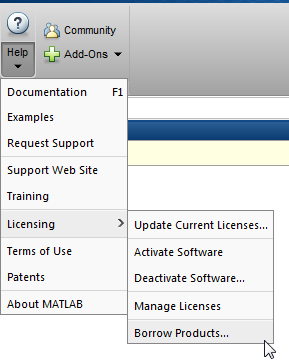
제품을 선택하여 제품 라이선스 대여
제품 이름으로 라이선스를 대여하려면 다음을 수행하십시오.
MATLAB을 시작합니다.
홈 탭의 리소스 섹션에서 도움말을 클릭합니다.
라이선싱 아래에서 제품 대여를 클릭합니다.
목록에서 선택하여 선택한 제품을 대여합니다를 선택합니다. 대화 상자에 대여할 수 있는 제품이 표시됩니다.
1일(디폴트)부터 30일까지 대여 기간을 지정합니다.
대여할 각 제품 옆에 있는 확인란을 클릭합니다.
대여를 클릭합니다.
MATLAB을 닫습니다.
컴퓨터와 네트워크의 연결을 끊습니다.
MATLAB을 다시 열면 네트워크에 연결되어 있지 않아도 대여한 제품을 사용할 수 있습니다.
대여 기간이 만료될 때까지 대여한 제품을 계속 사용합니다. 대여 기간이 끝나기 전에 네트워크에 다시 연결하는 경우에는 대여한 라이선스의 조기 반환 항목을 참조하십시오.
자동으로 제품 라이선스 대여
제품 라이선스를 자동으로 대여하려면 다음을 수행하십시오.
MATLAB을 시작합니다.
홈 탭의 리소스 섹션에서 도움말을 클릭합니다.
라이선싱 아래에서 제품 대여를 클릭합니다.
제품을 사용하면 자동으로 제품 라이선스를 대여받습니다를 선택합니다.
1일(디폴트)부터 30일까지 대여 기간을 지정합니다.
자동 대여 활성화를 클릭합니다.
네트워크 연결이 끊어지면 수행할 작업을 수행하면서 평소와 같이 MATLAB에서 작업합니다. 제품을 사용하면 MATLAB에서 자동으로 해당 제품의 라이선스를 대여합니다.
대여해서 사용하는 제품에서 작업을 모두 마쳤으면 자동 대여 비활성화를 클릭합니다.
MATLAB을 닫습니다.
컴퓨터와 네트워크의 연결을 끊습니다.
MATLAB을 다시 열면 네트워크에 연결되어 있지 않아도 대여한 제품을 사용할 수 있습니다.
대여 기간이 만료될 때까지 대여한 제품을 계속 사용합니다. 대여 기간이 끝나기 전에 네트워크에 다시 연결하는 경우에는 다음 섹션의 '대여한 라이선스의 조기 반환'을 참조하십시오.
대여한 라이선스의 조기 반환
대여한 라이선스를 조기에 반환하려면 다음을 수행하십시오.
컴퓨터를 네트워크에 연결합니다.
홈 탭의 리소스 섹션에서 도움말을 클릭합니다.
라이선싱 아래에서 제품 대여를 클릭합니다.
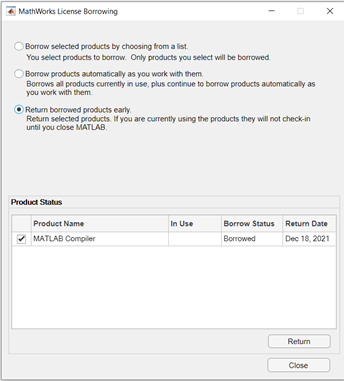
대여한 제품을 조기에 반환합니다를 선택합니다. 대화 상자에 현재 대여한 제품 목록이 표시됩니다.
조기에 반환할 제품 라이선스를 지정합니다. 기본적으로, 대여한 모든 제품 라이선스가 선택되어 있습니다. 반환하지 않고자 하는 제품을 모두 선택 취소합니다.
반환을 클릭합니다.
참고
동일한 MATLAB 세션에서 라이선스를 대여한 다음 반환할 수 없습니다. 라이선스를 반환하려면 먼저 MATLAB을 종료한 후 다시 시작해야 합니다.
라이선스 대여 관리
옵션 파일을 사용하여 라이선스 대여 동작을 제어할 수 있습니다. 네트워크 라이선스 매니저 툴을 사용하여 어느 라이선스가 대여 중인지 모니터링합니다.
현재 대여한 라이선스 확인
네트워크 라이선스 매니저는 현재 네트워크 구성에서 대여 중인 라이선스의 상태를 모니터링하는 툴을 제공합니다. LMTOOLS 애플리케이션을 사용하거나 lmstat 명령을 사용할 수 있습니다.
Windows 시스템에서 LMTOOLS 애플리케이션 사용
관리자의 라이선스 서버에 로그인합니다.
matlabroot\etc\win64matlabrootlmtools.exe실행 파일을 더블 클릭하여 LMTOOLS 애플리케이션을 시작합니다.LMTOOLS 대화 상자에서 Server Status 탭을 선택합니다.
Perform Status Enquiry 버튼을 클릭합니다. LMTOOLS가 상태 정보를 출력 창에 표시합니다. 상태 정보에서 목록에 나타난 제품에 대한 각각의 항목은 제품의 총 라이선스의 개수를 보여주며 이를 통해 현재 체크아웃된 라이선스의 개수를 알 수 있습니다. 대여한 라이선스의 경우 제품의 항목에 키워드
linger:XXX가 포함되어 있습니다. 여기서XXX는 대여 기간을 초 단위로 명시합니다.lmutil - Copyright (c) 1989-2018 Flexera. All Rights Reserved. Flexible License Manager status on Thu 12/9/2021 15:43 [Detecting lmgrd processes...] License server status: 27000@myserver License file(s) on myserver: C:\Program Files\MATLAB\R2025b\etc\license.dat: myserver: license server UP (MASTER)inclusivetermexception v11.16.2 Vendor daemon status (on myserver): MLM: UP v11.16.2 Feature usage info: Users of MATLAB: (Total of 13 licenses issued; Total of 1 license in use) "MATLAB" v46, vendor: MLM, expiry: 30-jan-2025 vendor_string: vi=0:at=200:ae=1:lu=300:lo=CN:ei=1234567:lr=1:ep=0: floating license juser myserver DESKTOP-4SPTFG0 (v45) (myserver/27000 102), start Thu 12/9 15:41 Users of SIMULINK: (Total of 1 license issued; Total of 0 licenses in use) Users of Compiler: (Total of 1 license issued; Total of 1 license in use) "Compiler" v46, vendor: MLM, expiry: 30-jan-2025 vendor_string: vi=0:at=200:ae=1:lu=300:lo=CN:ei=1234567:lr=1:ep=0: floating license juser myserver DESKTOP-4SPTFG0 (v45) (myserver/27000 201), start Thu 12/9 15:43 (linger: 807316 / 807360)참고
MATLAB Compiler™: MATLAB Compiler를 대여하는 중이 아닌 경우에도 라이선스 상태 정보에
linger가 포함되어 있을 수 있습니다.
Windows 시스템에서 lmstat 유틸리티 사용
관리자의 라이선스 서버에 로그인하고 DOS 명령 창을 엽니다. DOS 명령 창을 여는 방법 중 하나는 시작 메뉴에서 실행 옵션을 선택한 다음, 텍스트 입력 필드에
cmd를 입력한 후 확인을 클릭하는 것입니다.matlabroot\etc\$ARCHmatlabroot$ARCH는 플랫폼별 폴더입니다.lmstat을 인수로 지정하여lmutil명령을 실행합니다. Windows® 컴퓨터의 경우 FlexNet®의 모든 라이선스 관리 유틸리티는lmutil이라는 하나의 프로그램으로 묶여 제공됩니다.다음 예에서
-a옵션을 사용하여lmstat이 반환한 모든 정보를 확인할 수 있습니다. 참고로, 라이선스 파일의 이름을 지정하려면-c옵션도 사용해야 합니다.lmstat에 대한 자세한 내용은 FlexNet End User’s Guide를 참조하십시오.lmutil lmstat -a -c "C:\Program Files\MATLAB\R2025b\etc\license.dat"
lmstat이 반환한 상태 정보에서 목록에 나타난 특정 제품에 대한 각각의 항목은 제품의 총 라이선스의 개수를 보여주며 이를 통해 현재 체크아웃된 라이선스의 개수를 알 수 있습니다. 대여한 라이선스의 경우 제품의 항목에 키워드 linger:XXX가 포함되어 있습니다. 여기서 XXX는 대여 기간을 초 단위로 명시합니다.
"Control_Toolbox" v46, vendor: MLM
floating license
carlostessier lm-server lm-server (v46) (lm-server/27000 201), start Fri 12/17 14:37
(linger: 121500)참고
MATLAB Compiler: MATLAB Compiler를 대여하는 중이 아닌 경우에도 라이선스 상태 정보에 linger가 포함되어 있을 수 있습니다.
Linux 시스템에서 lmstat 사용
관리자의 라이선스 서버에 로그인합니다.
matlabroot/etcmatlabroot는 MATLAB 설치 폴더입니다.lmstat유틸리티를 실행합니다.lmstat -a -c /usr/local/MATLAB/R2025b/etc/license.dat
옵션 파일로 라이선스 대여 제어
네트워크 라이선스 매니저의 옵션 파일을 사용하여 라이선스 대여 동작의 여러 측면을 제어할 수 있습니다. 옵션 파일은 옵션 명령문이 포함된 텍스트 파일입니다. 각각의 옵션 명령문은 해당 옵션을 식별하는 키워드로 시작합니다. 다음 표에는 라이선스 대여의 여러 측면을 제어하기 위해 사용하는 옵션이 나와 있습니다. 이 옵션에 대한 자세한 내용은 FlexNet End User’s Guide를 참조하십시오. 옵션 파일의 예를 보려면 다음 항목의 예를 참조하십시오.
| 작업 | 지정할 옵션 |
|---|---|
대여할 수 없는 라이선스의 개수를 정하여 예약합니다. |
예를 들어, MATLAB 라이선스 3개를 절대로 대여할 수 없도록 하려면 다음 구문을 사용하십시오.
|
특정 제품의 라이선스를 대여할 수 있는 사용자를 지정합니다. |
예를 들어, Fred라는 사용자가 Image Processing Toolbox™용 라이선스를 대여하도록 허용하려면 다음 구문을 사용하십시오.
참고: 특정 사용자가 라이선스를 대여할 수 있도록 지정하면 모든 다른 사용자는 제외됩니다. |
특정 제품의 라이선스를 대여할 수 없는 사용자를 지정합니다. |
예를 들어, Donna라는 사용자가 Image Processing Toolbox용 라이선스를 대여하지 못하게 하려면 다음 구문을 사용하십시오.
|
사용자가 라이선스를 대여할 수 있는 최대 시간을 지정합니다. |
예를 들어, Image Processing Toolbox 사용자의 대여 기간을 3일로 제한하려면 다음 구문을 사용하십시오.
대여 기간은 30일 이내로 지정해야 하며, 이 기간은 MathWorks에서 대여를 활성화한 라이선스의 지정된 대여 기간에 해당합니다. |
예: 특정 사용자가 라이선스를 대여하지 못하도록 제외
옵션 파일을 사용하여 라이선스 대여 동작을 제어하는 방법을 설명하기 위해, 이 예에서는 옵션 파일을 사용하여 특정 사용자가 특정 제품의 라이선스를 대여하지 못하도록 제외하는 것을 보여줍니다.
옵션 파일을 만듭니다.
옵션 파일은 옵션 명령문이 포함된 텍스트 파일입니다. 텍스트 편집기를 사용하여 다음 라인이 포함된 파일을 만듭니다. 옵션 파일의 이름을 지정하고 원하는 폴더에 저장합니다.
EXCLUDE_BORROW SIMULINK USER fred라이선스 파일의
DAEMON라인에 옵션 파일의 이름을 지정합니다.관리자의 라이선스 서버에서 간단한 텍스트 편집기를 사용하여 라이선스 파일을 편집합니다. 이때 다음과 같이
DAEMON라인에options=키워드를 추가합니다.DAEMON라인이 하나 이상이면 반드시 라인 연속 문자(\)를 사용해야 합니다.DAEMON MLM C:\Program Files\MATLAB\R2025b\etc\win64\MLM.exe \ options=C:\myborrowoptions.opt네트워크 라이선스 매니저를 시작하거나 다시 시작하여 옵션 파일을 처리하도록 합니다.
이 옵션 파일을 설정한 후에 다음 절차에 따라 테스트합니다.
Fred라는 사용자로 로그인합니다.
MATLAB을 시작합니다.
제품 대여 메뉴를 사용하여 대여할 제품으로 Simulink®를 선택합니다.
다음 오류가 표시됩니다.
License Manager Error -38. User/host on EXCLUDE list for feature Feature: SIMULINK License path: C:\Program Files\MATLAB\bin\win64\license.dat; C:\Program Files\MATLAB\bin\win64\*.lic